isoファイルなどのイメージファイルを開いて扱ったり動画を視聴したりするためには、イメージファイルを仮想ドライブにマウントする必要があります。
目次
仮想ドライブ? iso? マウント?
マウントや仮想ドライブという言葉が聞き慣れない方もいるかと思いますが、物理ドライブに置き換えて考えると以下のようになります。
isoイメージファイル = DVDやCD等のディスク
仮想ドライブ = PCの物理ドライブ
マウント = DVDやCDをドライブに入れること
要するに、仮想のディスク(iso)を仮想ドライブに入れる行為を「マウント」といいます。
Windows7までのOSでは仮想ドライブを作ってマウントするためにフリーソフトなど(DAEMON Toolsなど)を利用する必要がありましたが、Windows8やWindows10ではそれらの機能が標準機能として提供されています。
Windows10でisoファイルをマウントする方法
では、Windows10の標準機能を使ってisoイメージファイルを仮想ドライブにマウントする方法をご紹介します。非常に簡単です。
ディスクイメージツールでマウントする
まず、マウントしたいisoファイルがあるフォルダを開き、isoファイルを選択します。
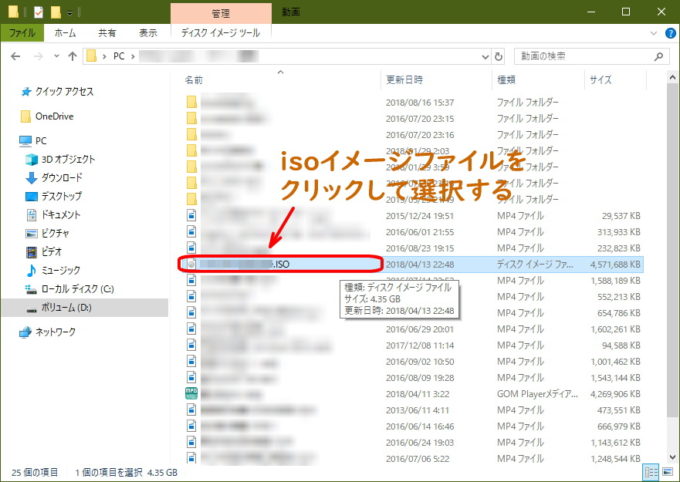
isoファイルを選択すると上部に「ディスク イメージ ツール」というタブが現れますので、そこをクリックします。
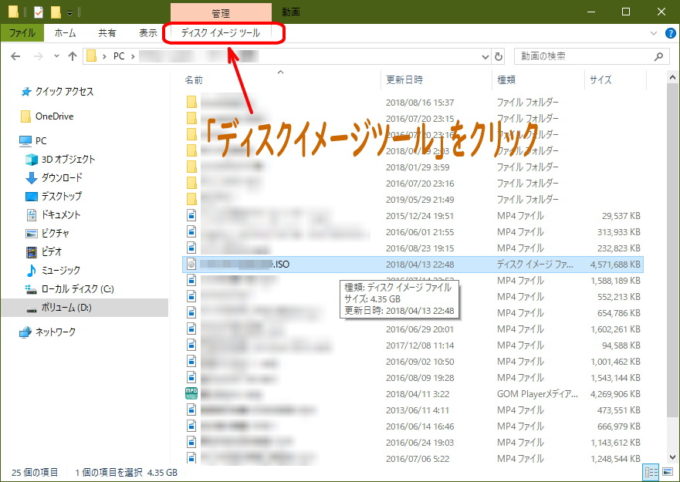
左上の「マウント」をクリックします。
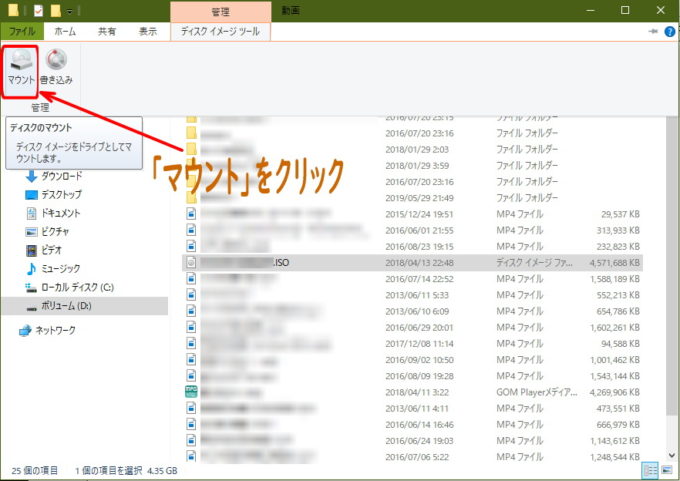
仮想ドライブが作成されてisoファイルが開き、中を確認することができます。
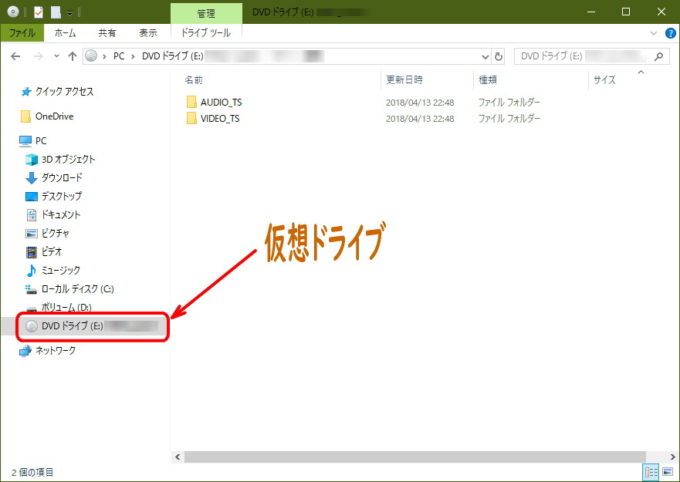
DVDなどのisoファイルをマウントした場合、ディスクの自動再生が設定されていれば自動的に該当するソフトが立ち上がり、再生されます。
右クリックでisoファイルをマウントする
右クリックのコンテキストメニューからisoファイルをマウントすることもできます。
開きたいisoファイルを右クリックします。
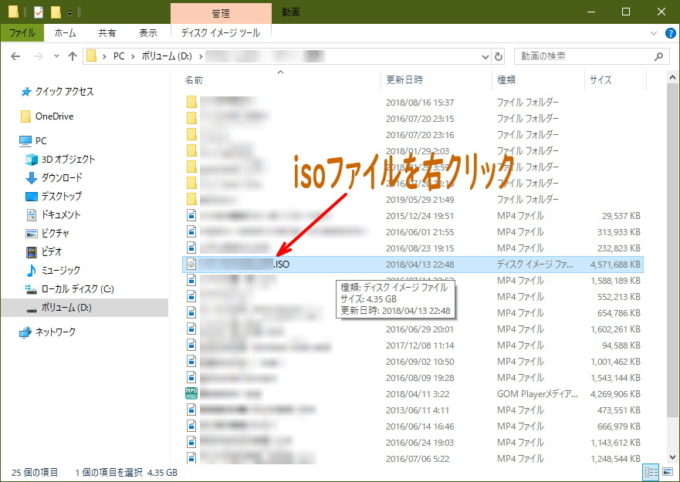
右クリックメニューから、「マウント」をクリックします。
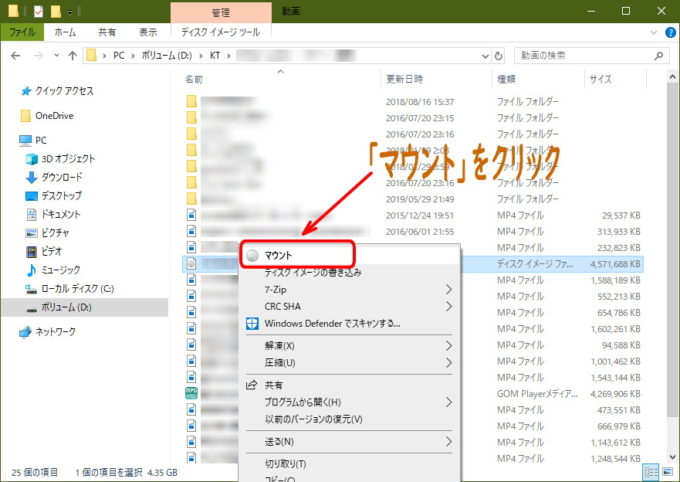
isoファイルをアンマウントする
「アンマウント」とは、仮想ドライブからisoイメージファイルを取り出すことです。
作成された仮想ドライブが選択されている状態で、「ドライブツール」をクリックします。
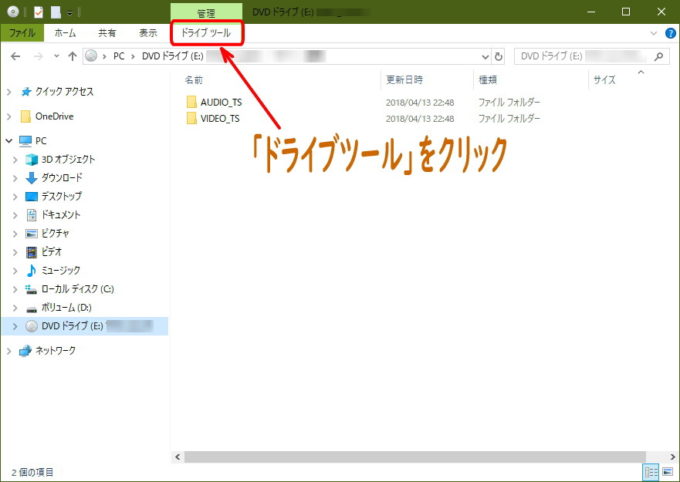
右上の「取り出す」をクリックします。
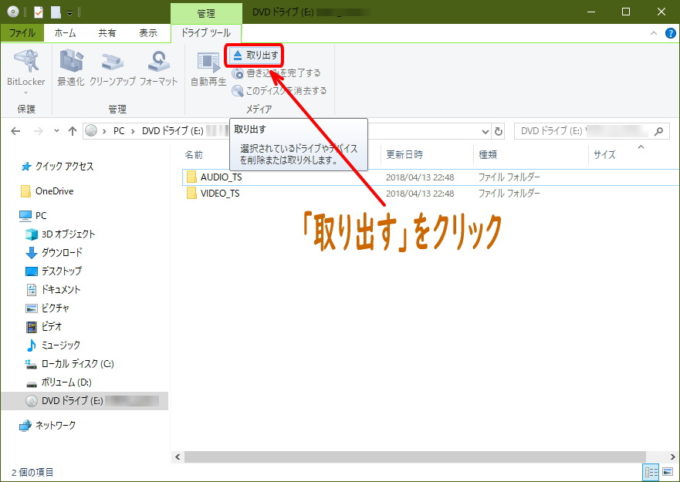
isoイメージファイルがアンマウントされ、仮想ドライブが削除されます。


コメント